Pijltjestoetsen repareren die niet werken in Excel
Microsoft Office Kantoor Microsoft Excel Held Uitmunten / / April 02, 2023

Laatst geupdate op
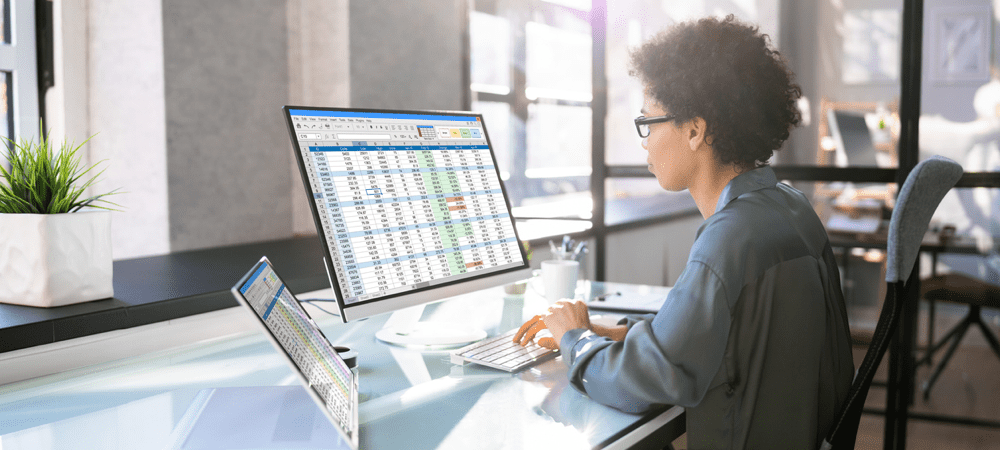
De pijltjestoetsen kunnen in Excel worden gebruikt om van cel naar cel te gaan. Wat als ze stoppen met werken? Leer met behulp van deze handleiding hoe u pijltoetsen kunt repareren die niet werken in Excel.
Je werkt met plezier aan je Excel-spreadsheet. U tikt op een pijltoets om naar de volgende cel te gaan, maar er gebeurt niets. Als uw pijltjestoetsen niet werken in Excel en u het probleem niet kunt oplossen, moet u uw muis gebruiken om door uw spreadsheet te navigeren. Dit kan je aanzienlijk vertragen.
Gelukkig kan dit een zeer snelle oplossing zijn. Als u worstelt met toetsenbordproblemen, volgen hier enkele tips om Excel-toetsenbordproblemen op te lossen.
Hoe te controleren of Scroll Lock is ingeschakeld in Excel
Een van de meest voorkomende redenen waarom de pijltoetsen niet werken in Excel, is dat de schuifvergrendeling per ongeluk is ingeschakeld. Hierdoor scrollen de pijltjestoetsen door de spreadsheet in plaats van tussen cellen te bewegen.
Als u Excel op Windows gebruikt, is het eenvoudig om snel te zien of dit de oorzaak van uw probleem is, aangezien Excel u zou moeten vertellen wanneer scroll lock is ingeschakeld.
Om te controleren of scroll lock is ingeschakeld in Excel:
- Neem een kijkje om te zien of Scroll Lock wordt weergegeven in uw statusbalk. Als dat zo is, is dit de oorzaak van uw problemen. In het volgende gedeelte leest u hoe u dit kunt oplossen.
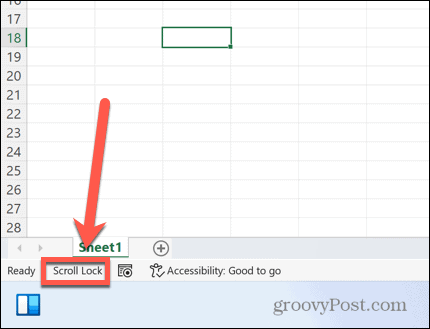
- Als Scroll Lock niet wordt weergegeven in de statusbalk, klikt u met de rechtermuisknop op een leeg gedeelte ervan.
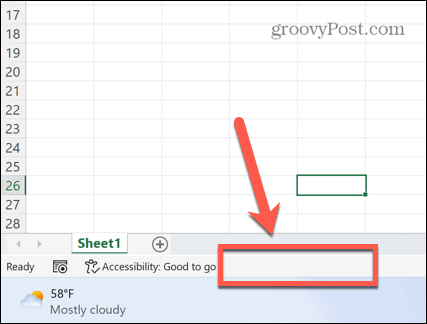
- Verzekeren dat Scroll Lock is nagekeken.
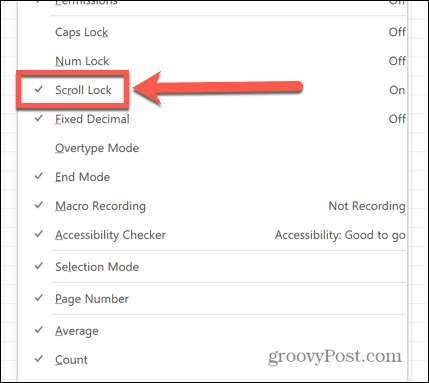
- Als je het aanvinkt en Scroll Lock nog steeds niet wordt weergegeven in de statusbalk, dan is dit niet de oorzaak van uw problemen met de pijltjestoets. Probeer een van de oplossingen verderop in het artikel.
Schakel Scroll Lock uit
Als scroll lock wordt weergegeven als geactiveerd in Excel, kan het zijn dat u met één druk op de knop uw probleem kunt oplossen.
Ga als volgt te werk om scroll lock op Windows uit te schakelen:
- Zoek de scroll lock-toets op uw toetsenbord. Als u er geen kunt vinden, gaat u naar het volgende gedeelte van het artikel.

- Druk op de scroll lock-toets.
- Verzekeren dat Scroll Lock wordt niet meer weergegeven in de statusbalk van Excel.
- Probeer uw pijltjestoetsen opnieuw - ze zouden zich nu moeten gedragen zoals verwacht.
Schakel Scroll Lock uit met het schermtoetsenbord
Als uw toetsenbord geen scroll lock-toets heeft, is niet alles verloren. U kunt het schermtoetsenbord gebruiken om scroll lock in Excel uit te schakelen.
Ga als volgt te werk om scroll lock uit te schakelen met het schermtoetsenbord:
- Klik op de Zoekopdracht icoon.
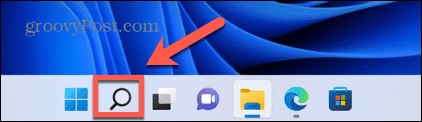
- Beginnen met typen Schermtoetsenbord en klik op de app wanneer deze verschijnt.
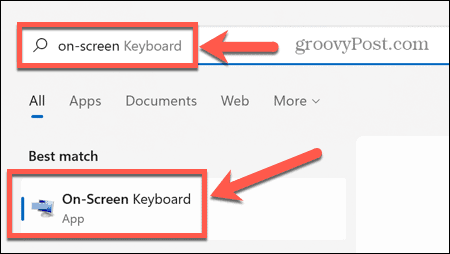
- Klik op de ScrLk knop op het schermtoetsenbord.
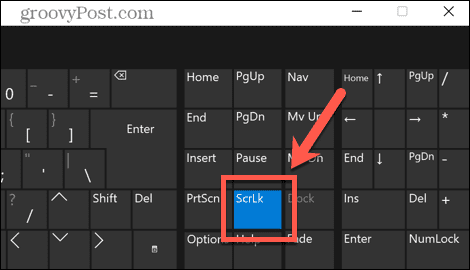
- Scroll lock zou nu uitgeschakeld moeten zijn. Uw pijltjestoetsen zouden normaal moeten werken in Excel.
Schakel Scroll Lock op Mac uit
Als u een Mac gebruikt, zijn de zaken iets ingewikkelder. Dat komt omdat Mac-toetsenborden geen scroll lock-toetsen bevatten.
Om deze reden heeft Excel voor Mac geen optie om aan te geven dat scroll lock is geactiveerd in de statusbalk. Als u echter het juiste toetsenbord heeft met een F14-toets, is het mogelijk om een sneltoets te gebruiken om scroll lock op Mac uit te schakelen.
Ga als volgt te werk om scroll lock op een Mac-toetsenbord uit te schakelen:
- Zoek naar de F14-toets op je toetsenbord.
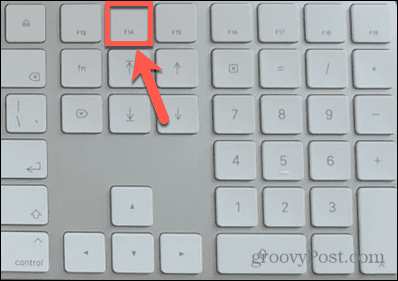
- druk op Shift+F14 om scroll lock in te schakelen.
- Probeer uw pijltjestoetsen in Excel.
- Herhaal indien nodig de sneltoets opnieuw.
Schakel Scroll Lock op Mac uit zonder een F14-toets
De meeste Mac-toetsenborden bevatten alleen functietoetsen tot F12. Hierdoor is de bovenstaande sneltoets onmogelijk te gebruiken.
Frustrerend genoeg kun je ook het schermtoetsenbord niet gebruiken, omdat dit geen F14-toets bevat. De enige oplossing is om een script te gebruiken om de vereiste toetsaanslagen te produceren met behulp van de toetscode voor F14.
Ga als volgt te werk om scroll lock uit te schakelen op een Mac zonder een F14-toets:
- druk op Cmd+spatie openen Schijnwerper.
- Type Scripteditor en klik op het bovenste resultaat.
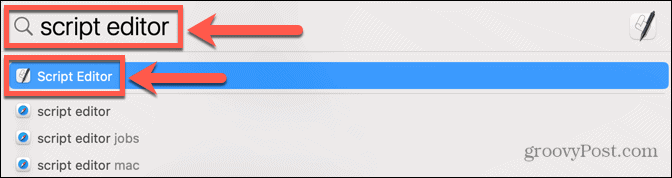
- Selecteer Nieuw document.
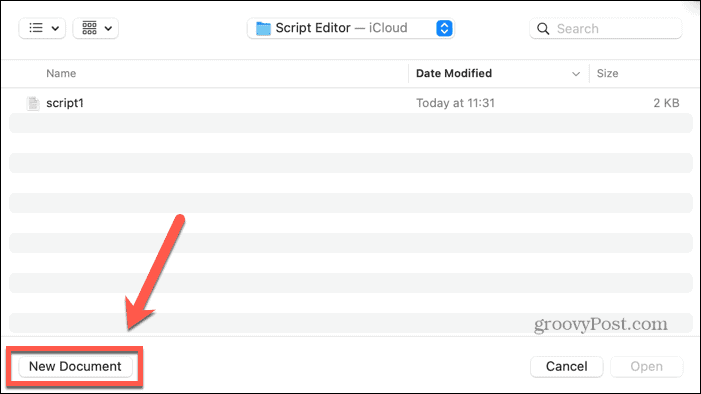
- Voer het volgende script in:
vertel applicatie "Microsoft Excel" activeren. einde vertellen. vertel applicatie "Systeemgebeurtenissen" toetscode 107 met {shift down} einde vertellen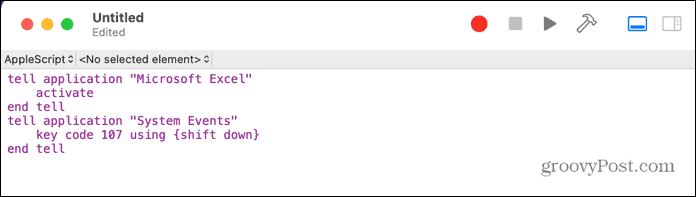
- Klik op de Loop icoon.
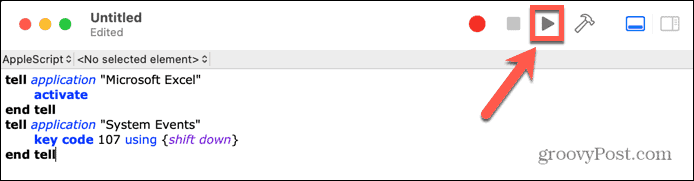
- Scroll lock zou nu moeten worden omgeschakeld in Excel voor Mac.
- Sla het script op als u van plan bent het opnieuw te gebruiken.
Schakel Sticky Keys in Windows in
Hoewel het niet direct verband houdt met uw pijltoetsen in Excel, hebben sommige gebruikers gemeld dat het inschakelen van Sticky Keys het probleem oplost als hun pijltoetsen niet werken in Excel.
Sticky Keys inschakelen op Windows:
- druk de Verschuiving toets vijf keer kort achter elkaar in.
- U zou een pop-upvenster moeten zien waarin u wordt gevraagd of u Sticky Keys wilt inschakelen.
- Klik Ja.
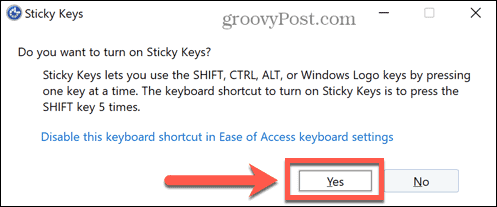
- Test uw pijltjestoetsen in Excel om te zien of dit het probleem heeft opgelost.
- Klik op de knop om Sticky Keys uit te schakelen Begin icoon.
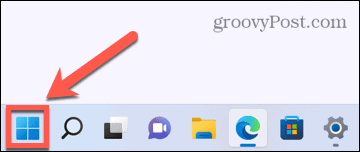
- Klik Instellingen.
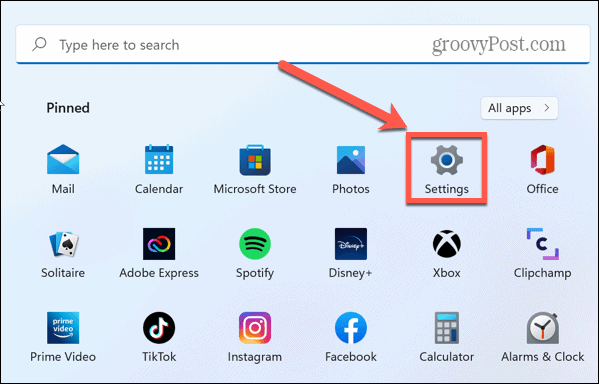
- Selecteer de Toegankelijkheid menu.
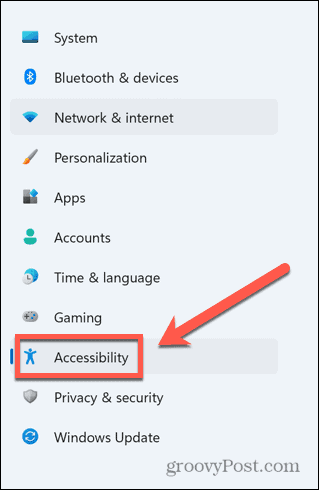
- Schakelaar Plakkerige toetsen naar Uit.
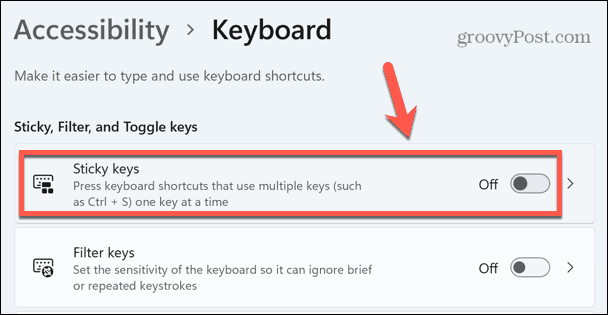
Schakel Excel-invoegtoepassingen uit
Een andere mogelijke oorzaak van uw pijltoetsproblemen in Excel kan zijn dat Excel-invoegtoepassingen conflicten veroorzaken met het gebruikelijke gedrag van de toetsen. Invoegtoepassingen bieden aanvullende opdrachten en functies die aanvankelijk niet beschikbaar zijn in Excel.
U kunt proberen Excel-invoegtoepassingen uit te schakelen om te zien of dit helpt.
Invoegtoepassingen in Excel uitschakelen:
- Klik op de Bestand menu.
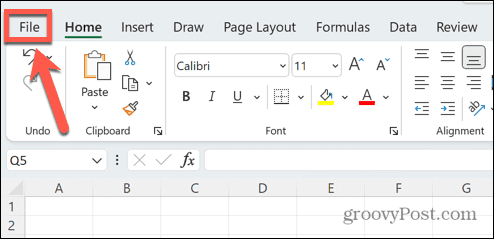
- Selecteer onderaan de menubalk Opties.
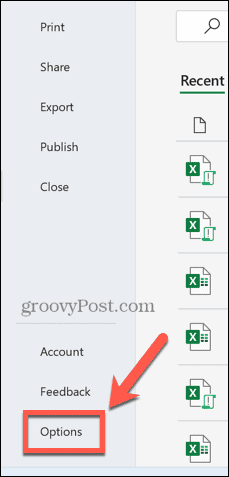
- Klik Invoegtoepassingen.
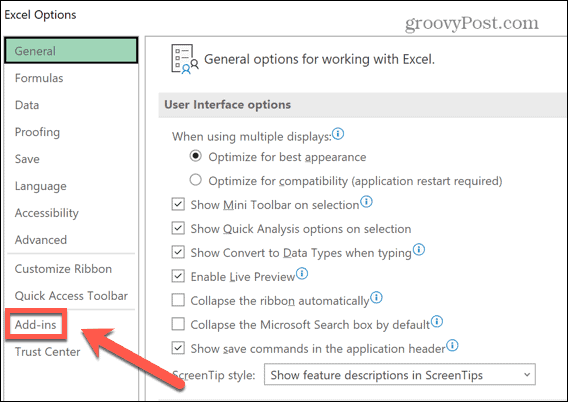
- Zorg ervoor dat onderaan de pagina Excel-invoegtoepassingen is geselecteerd en klik op Gaan.
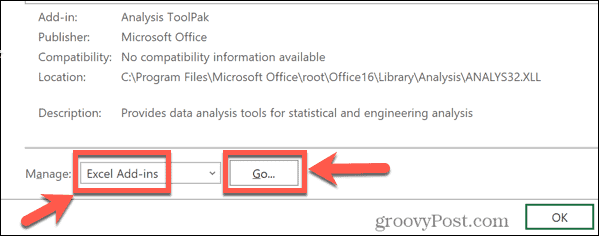
- Schakel alle invoegtoepassingen uit en klik op OK.
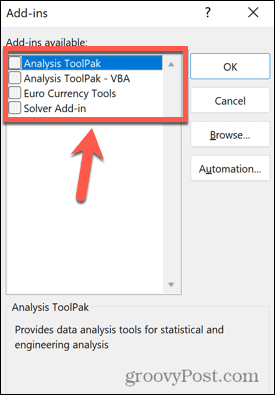
- Probeer nogmaals uw pijltjestoetsen te gebruiken om te zien of dit uw problemen heeft opgelost.
Neem de controle over Excel
Het is belangrijk om te weten hoe u pijltoetsen kunt repareren die niet werken in Excel. Als uw toetsen niet werken, zult u moeite hebben om door uw spreadsheet te navigeren. Fouten in Excel kunnen uw productiviteit verpesten, dus hoe meer problemen u weet op te lossen, hoe beter uw workflow zal zijn.
Leren hoe zoek een kringverwijzing in Excel kan helpen bij het oplossen van problemen met uw formules. Als Excel loopt steeds vast, zijn er een aantal oplossingen die u kunt proberen.
Als je de foutmeldingen helemaal beu bent en gewoon door wilt gaan en iets wilt doen, kun je er zelfs voor kiezen negeer alle fouten in Excel.
Hoe u uw Windows 11-productcode kunt vinden
Als u uw productcode voor Windows 11 moet overdragen of deze alleen nodig hebt voor een schone installatie van het besturingssysteem,...
Hoe Google Chrome-cache, cookies en browsegeschiedenis te wissen
Chrome slaat uw browsegeschiedenis, cachegeheugen en cookies uitstekend op om uw browserprestaties online te optimaliseren. Haar hoe je...
Prijsafstemming in de winkel: hoe u online prijzen kunt krijgen tijdens het winkelen in de winkel
Kopen in de winkel betekent niet dat u hogere prijzen moet betalen. Dankzij prijsgaranties kunt u online kortingen krijgen tijdens het winkelen in...



